After Effectsで、左から文字を順に表示させる方法は以下の通りです。この手順を見ても具体的にどうしたらよいかわからない方がいるかもしれません。その場合は、画像付きで説明している当記事を最後までご確認ください。
- テキストレイヤーの作成
- テキストレイヤーのアニメーターをクリックし Character Offset を選択
- アニメーションの開始時点に移動し、アニメーターの範囲セレクター内にあるオフセットの値を -100% にして、キーフレームを打つ
- アニメーションの終了時点に移動し、オフセットの値を 100% に設定する
- アニメーターの範囲セレクターの高度の中にあるシェイプから上へ傾斜を選択し、 Ease Low の値を 100%に設定
- アニメーターの右側にある追加からプロパティを選び、不透明度をクリック
- 追加された不透明度を 0% に設定
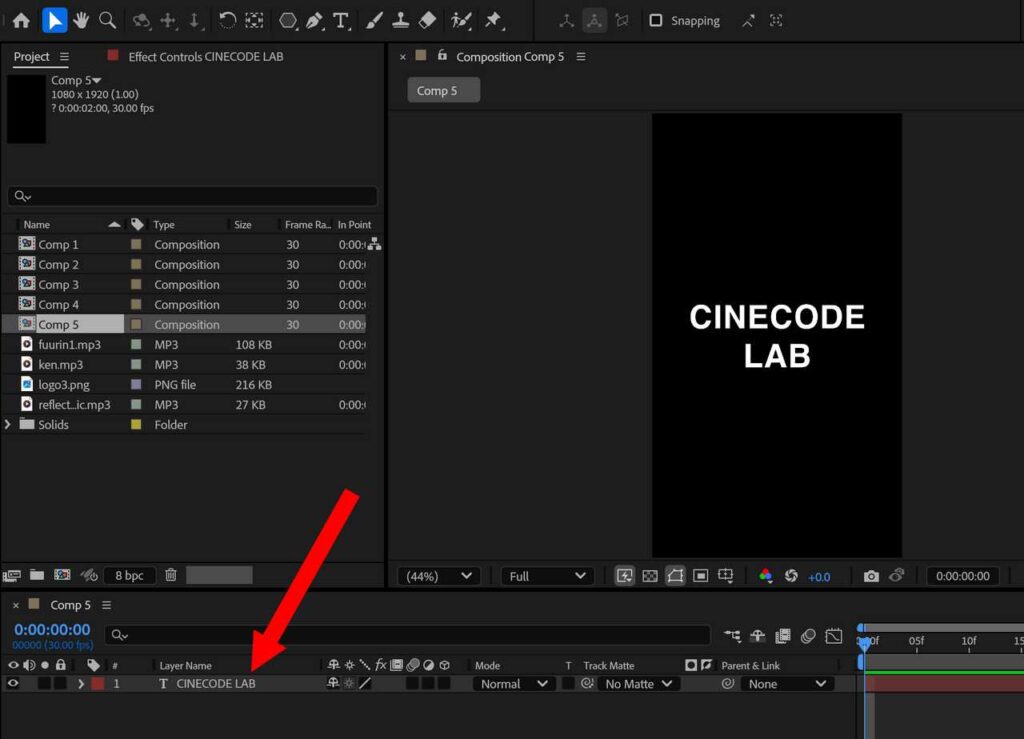
まず、テキストレイヤーを作成してください。この記事では以下のようにコンポジションを作成しています。
| 幅 (Width) | 1080 px |
| 高さ (Height) | 1920 px |
| フレームレート (Frame rate) | 30 fps |
| デュレーション (Duration) | 0:00:03:00 (3秒) |
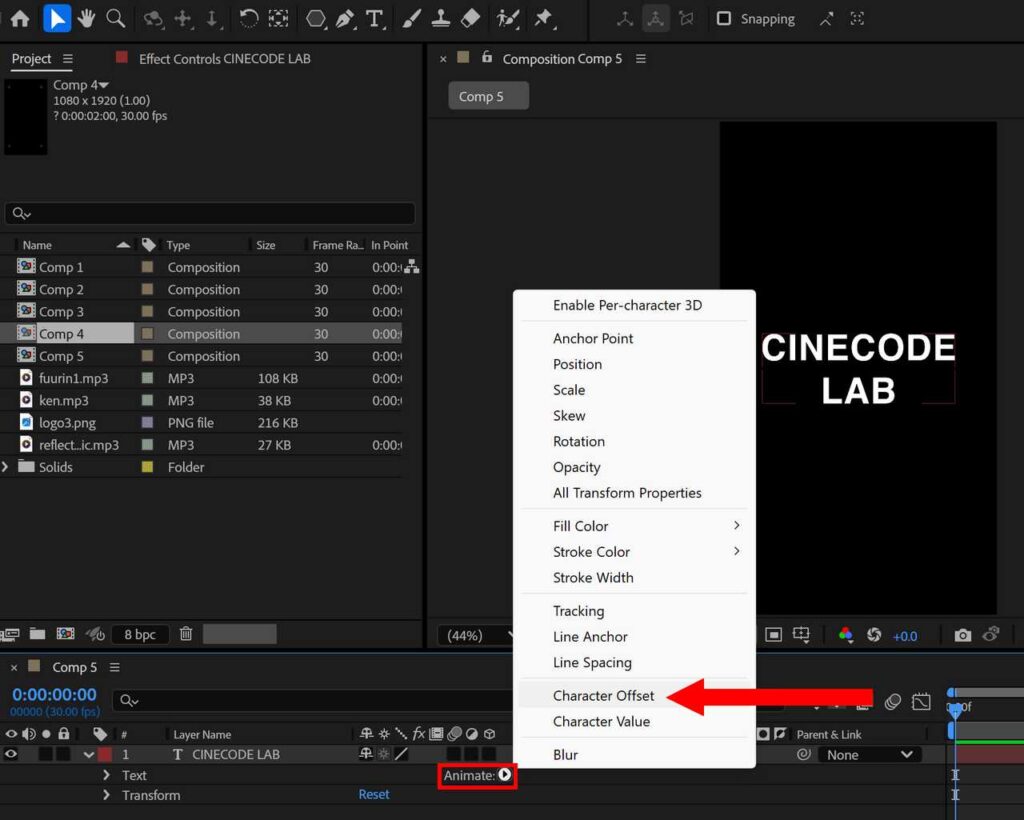
テキストレイヤーのアニメーターをクリックし Character Offset を選択します。
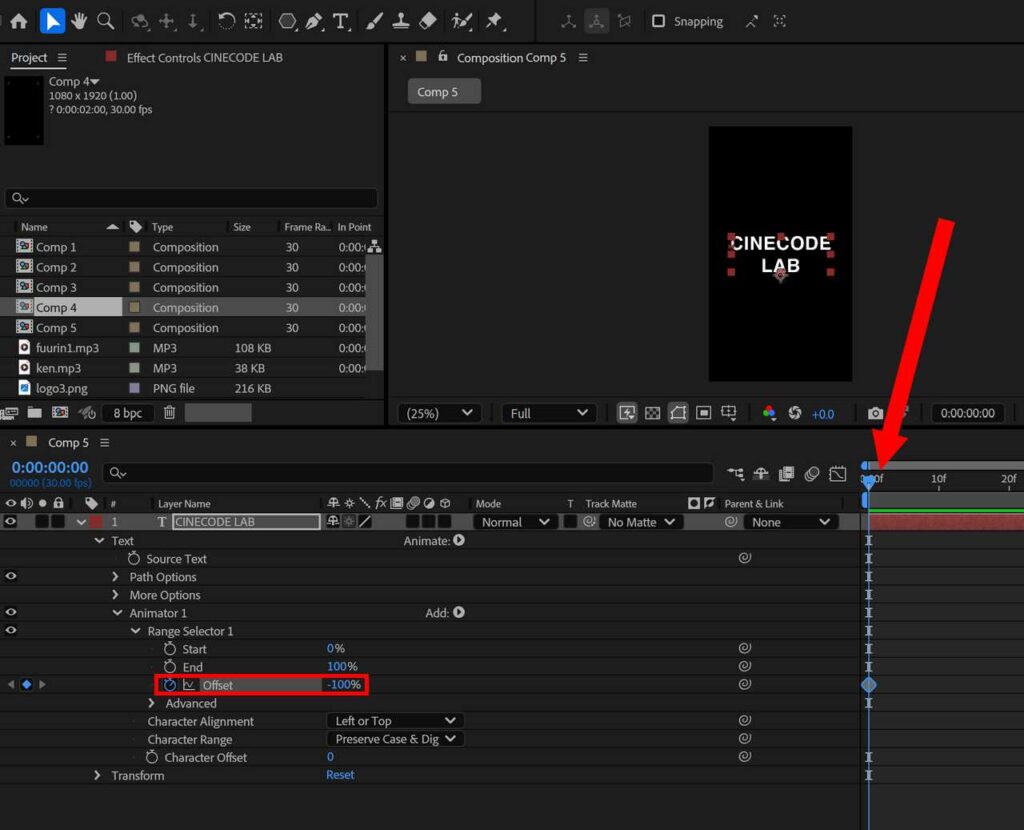
アニメーションの開始時点に移動し、アニメーターの範囲セレクター内にあるオフセットの値を -100% にして、左側にあるストップウォッチマークをクリックしてキーフレームを打ちます。ここでのアニメーション開始時点は0秒です。
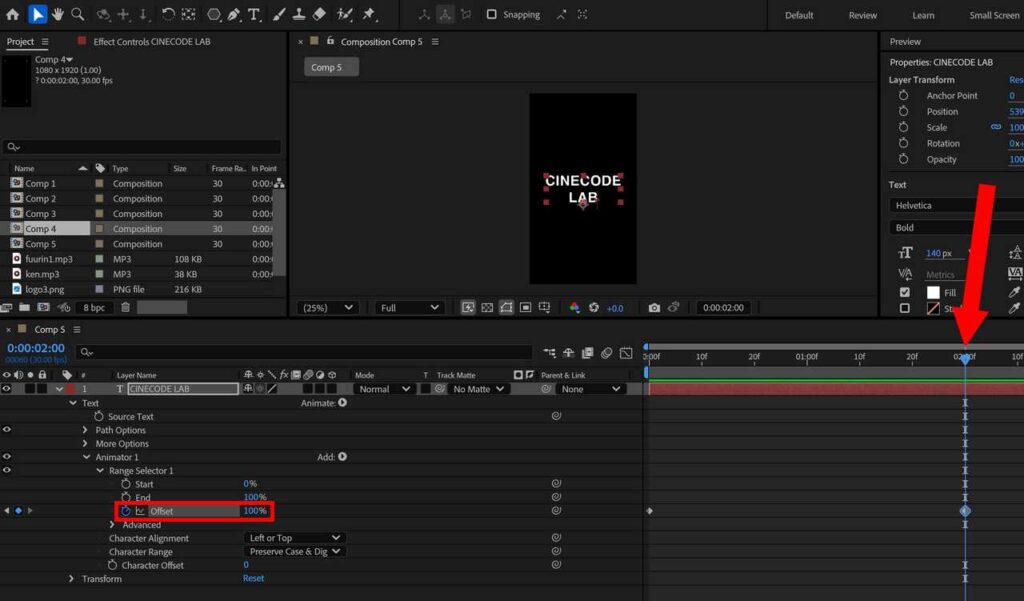
アニメーションの終了時点に移動し、オフセットの値を 100% に設定してください。ここでのアニメーション終了時点は2秒です。

アニメーターの範囲セレクターの高度の中にあるシェイプから上へ傾斜を選択し、 Ease Low の値を 100%にします。
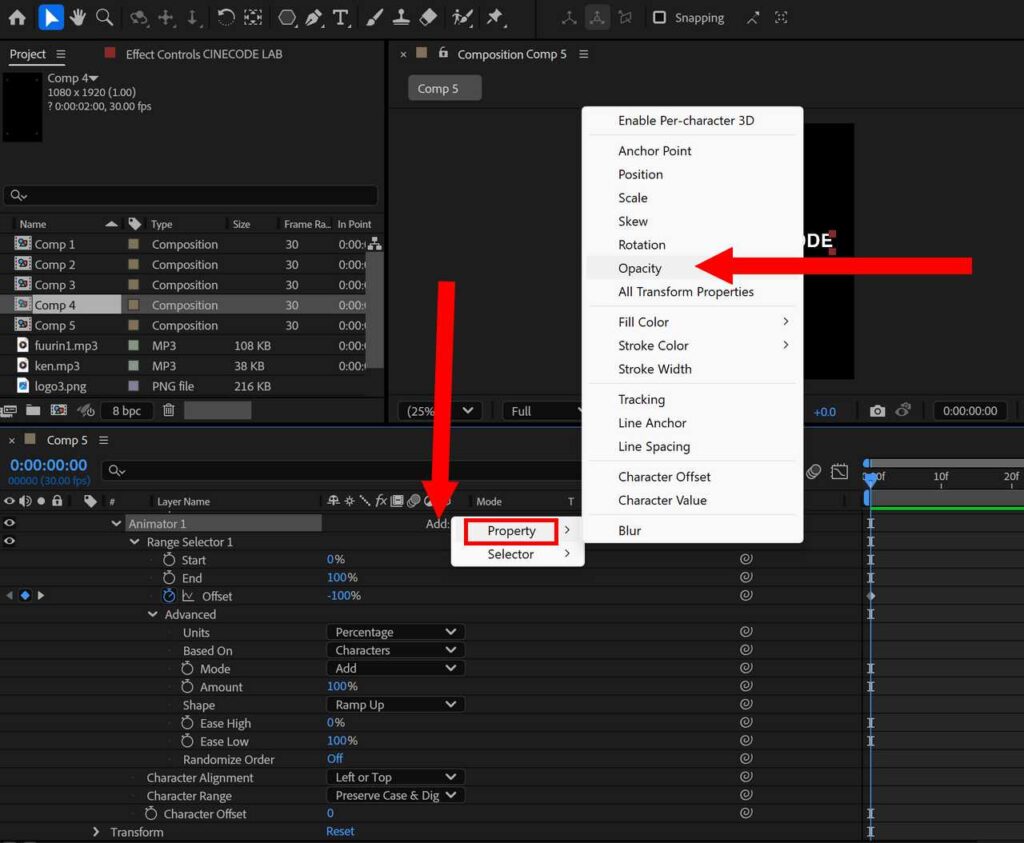
アニメーターの右側にある追加からプロパティを選び、不透明度をクリックしてください。
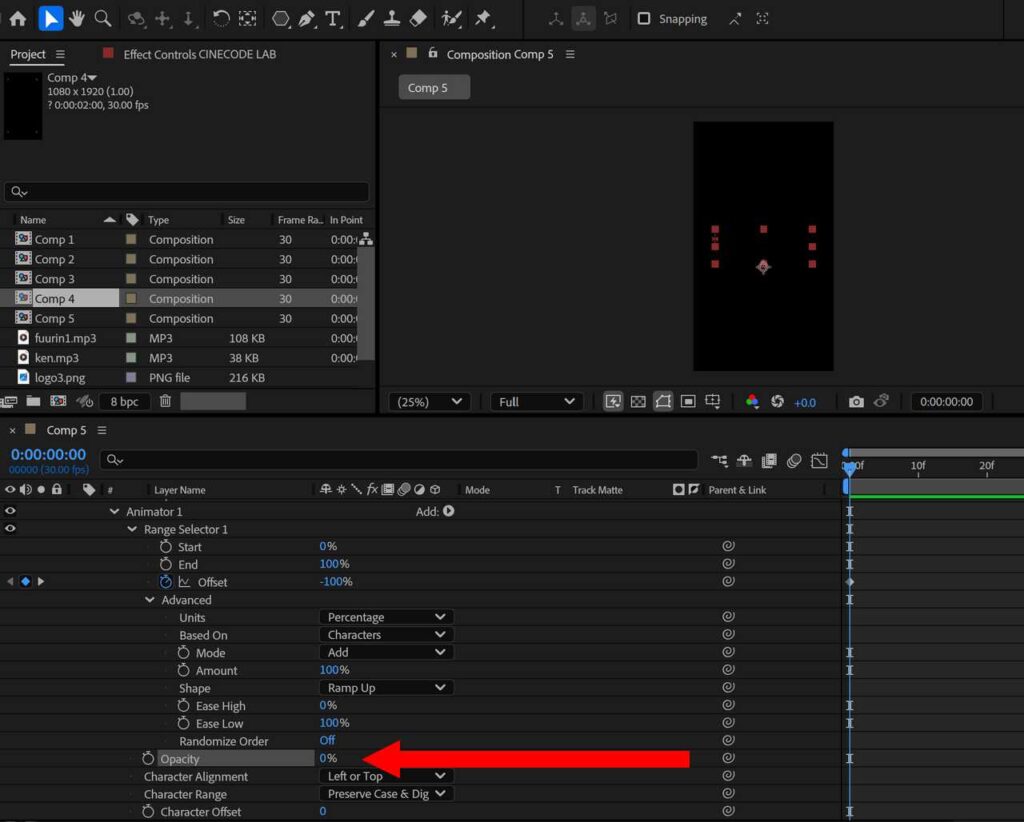
追加された不透明度を 0% に設定してください。これで完成です。








コメント